Как выключить компьютер с телефона

Как выключить компьютер с телефона
Набор творческих приложений Adobe в основном требует большой вычислительной мощности, и они часто используют графический процессор для обработки многих функций. Приложения, которым требуется большая вычислительная мощность, заставят ЦП потреблять больше энергии, и это ожидаемое поведение. Тем не менее, одно приложение редко может полностью разрядить аккумулятор ноутбука или планшета.
Есть исключения из того, сколько батареи может разряжать одно приложение. Например, игра, работающая с высоким FPS, или фильм, воспроизводимый в разрешении 4K, определенно приведет к огромному разряду батареи. Точно так же Photoshop, After Effects и InDesign разряжают аккумулятор быстрее, но не так быстро, как в игре.
Почему моя батарея разряжается так быстро?
Приложения Adobe могут разряжать батарею больше, чем некоторые другие приложения в вашей системе, но не все они имеют одинаковый уровень энергопотребления. Creative Cloud мало что делает с точки зрения обработки. Он отвечает за загрузку файлов, если вы используете облачное хранилище Adobe, но помимо этого, он мало что делает и остается в фоновом режиме.
Если вы обнаружите, что Creative Cloud слишком быстро разряжает аккумулятор, выполните эти проверки, а затем попробуйте советы по устранению неполадок, перечисленные ниже.
Adobe Creative Cloud быстро разряжает аккумулятор (ПОЛНОЕ ИСПРАВЛЕНИЕ)
1. Закройте другие энергоемкие приложения.
Все приложения потребляют определенную мощность, поскольку все они используют процессор. Некоторые приложения потребляют больше энергии, чем другие. Если вам нужно использовать Creative Cloud или любое из приложений Adobe, когда ваша система работает от аккумулятора, попробуйте закрыть все энергоемкие приложения. Закройте браузер, особенно если вы используете Chrome.
2. Отключите синхронизацию в Creative Cloud.
Creative Cloud в основном отвечает за службы синхронизации, и они, как правило, потребляют больше энергии. Вы можете отключить их, чтобы уменьшить расход заряда батареи приложением.
Обновите Creative Cloud
Если Adobe Creative Cloud необходимо обновить, возможно, он постоянно запускает службу обновления и, таким образом, расходует больше энергии аккумулятора.
Чистая установка Creative Cloud
Если обновление не устранило проблему, чистая установка Creative Cloud сделает свою работу. Вам необходимо сначала удалить Creative Cloud, и, поскольку мы собираемся выполнить чистую установку, вы должны использовать программу удаления Creative Cloud, а не панель управления.
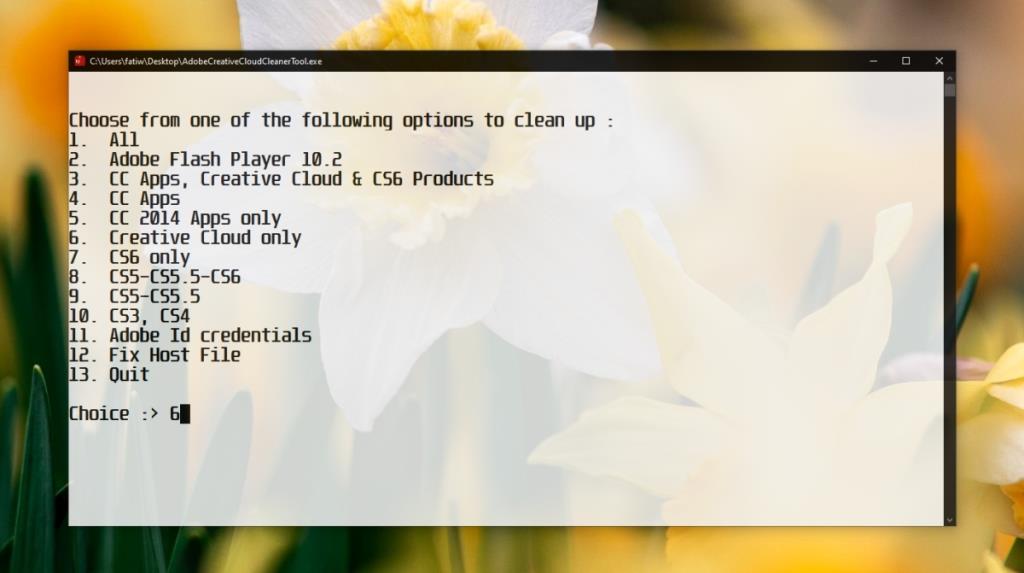
Вывод
Adobe Creative Cloud не нужно запускать постоянно. Фактически, вы можете выйти из приложения и по-прежнему использовать другие приложения Adobe без каких-либо проблем. Если Creative Cloud по-прежнему потребляет слишком много энергии от аккумулятора, вы можете выйти из приложения и использовать свою систему в течение сравнительно длительного времени от аккумулятора.
Как выключить компьютер с телефона
Центр обновления Windows работает в основном с реестром и различными файлами DLL, OCX и AX. В случае повреждения этих файлов большинство функций
В последнее время новые пакеты системной защиты появляются как грибы после дождя, и каждый из них приносит с собой очередное решение для обнаружения вирусов и спама, и если вам повезет,
Узнайте, как включить Bluetooth в Windows 10/11. Для корректной работы Bluetooth-устройств Bluetooth должен быть включён. Не волнуйтесь, это просто!
Ранее мы рассмотрели NitroPDF, удобную программу для чтения PDF-файлов, которая также позволяет пользователю конвертировать документы в PDF-файлы с такими функциями, как объединение и разделение PDF-файлов.
Вы когда-нибудь получали документ или текстовый файл, содержащий лишние символы? Текст содержит множество звёздочек, дефисов, пустых пробелов и т. д.?
Так много людей спрашивали о маленьком прямоугольном значке Google рядом с кнопкой «Пуск» Windows 7 на моей панели задач, что я наконец решил опубликовать это.
uTorrent — безусловно, самый популярный клиент для скачивания торрентов на ПК. Хотя у меня он работает безупречно в Windows 7, у некоторых пользователей возникают проблемы.
Каждому человеку необходимо делать частые перерывы во время работы за компьютером. Если не делать перерывов, велика вероятность, что ваши глаза начнут вылезать из орбит (ладно, не вылезать из орбит).
Возможно, вы, как обычный пользователь, привыкли к нескольким приложениям. Большинство популярных бесплатных инструментов требуют утомительной установки.







